Configurarea de imprimare pentru Windows Server 2018 server de R2, stabilind ferestre și servere Linux

Ce este un server de imprimare
După cum vă puteți imagina acest lucru este un server sau o mașină virtuală pe care rolul și utilizarea acestuia este o administrare și distribuire a imprimantelor de pe dispozitivele de rețea locale și utilizatorii centralizat. Mai jos este un exemplu de cum arată.

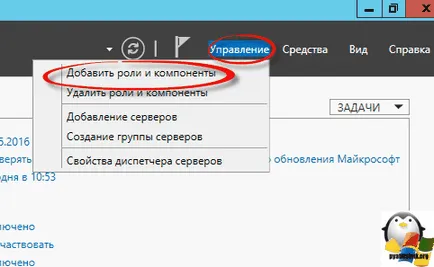

Rezerva de selecție pentru instalarea de roluri și caracteristici, așa că vom pune pe un servak
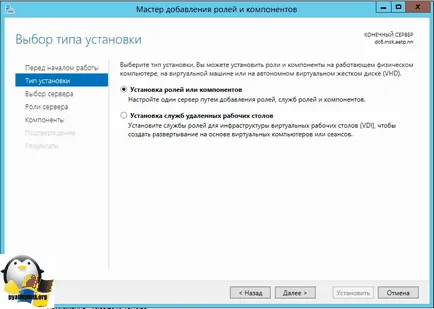
Alegerea unui server de instalare.
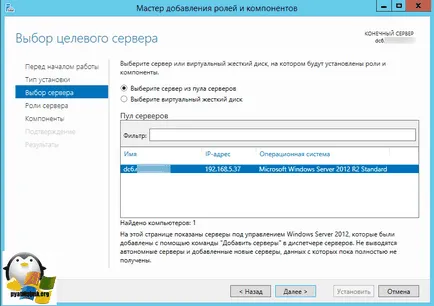
a pus cecul pe împotriva Slyzhby Imprimare și documente și faceți clic pe Următorul.
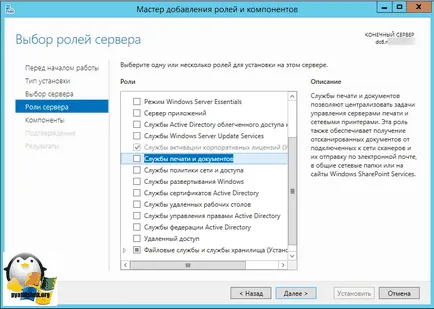
Setul de caracteristici nu este necesar, pentru ca acest pas este pur și simplu omis.
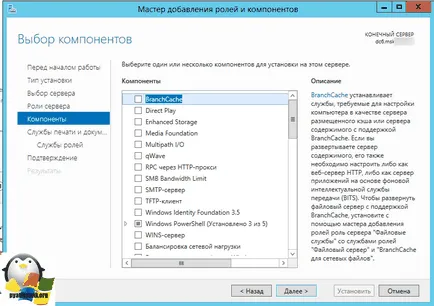
În această etapă, asistentul vă va spune mai multe detalii despre serverul de imprimare în rețea, dacă sunteți interesat, apoi citiți.
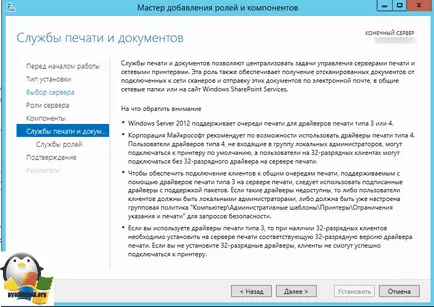
Acum aveți posibilitatea de a alege 4 va Daw
- Print Server> ea alege, ca rolul nostru
- Imprimarea prin internet> aici ca și cum totul este clar din titlu
- Distribuit Server scanare
- Serviciul LPD> Pentru platforme Linux
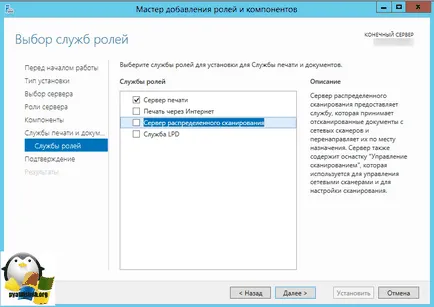
Toate clic pe Instalare.
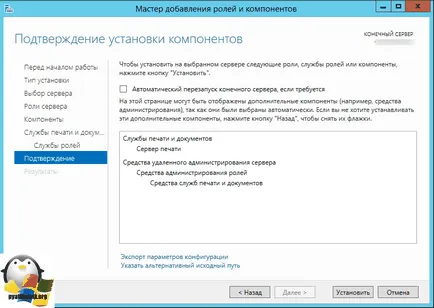
Procesul destul de repede.
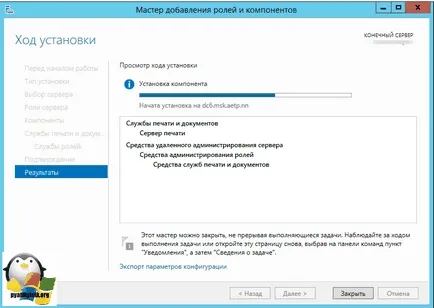
Vă rugăm să rețineți că la finalizarea nu se va cere să reporniți.
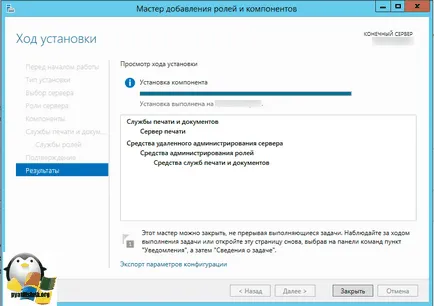
toate rolul stabilit, Instrumente deschise în Server Manager și Print Management în continuare.
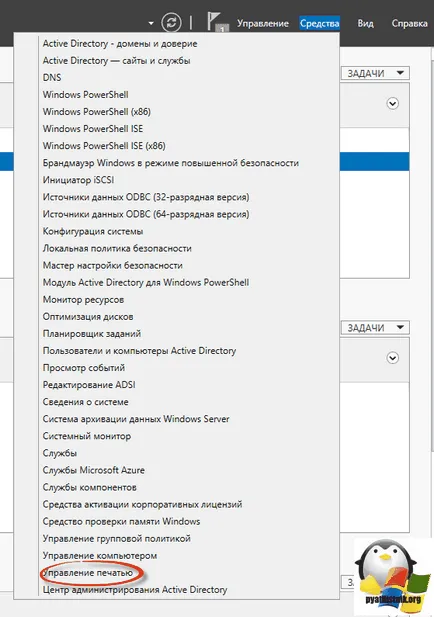
Deschideți Panou de control> Dispozitive și imprimante. Hit partea de sus a adăuga o imprimantă.
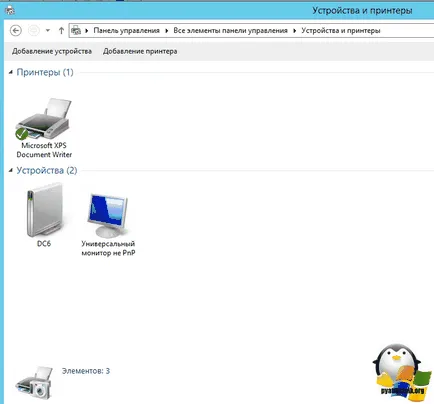
În fereastra care se deschide, se va căuta imprimante disponibile în Active Directory. dacă nu ați găsit nimic, apoi faceți clic pe imprimanta dorită nu este listată.
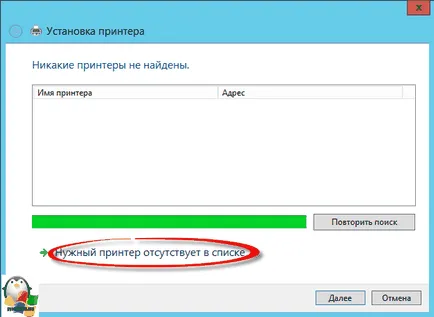
Acum, ferestrele de configurare a serverului de imprimare vă va solicita să adăugați o imprimantă de rețea locală sau ca administrator.
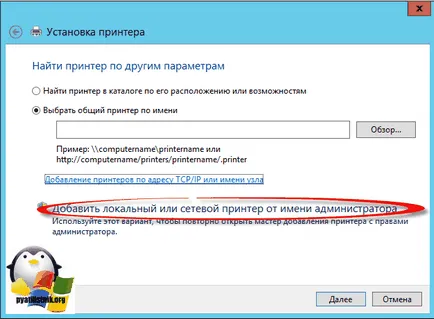
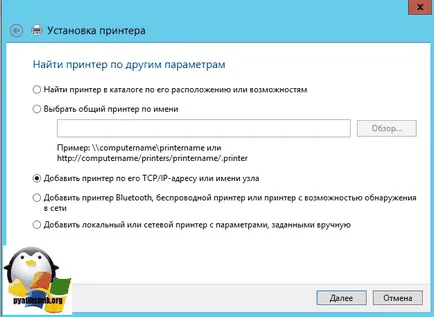
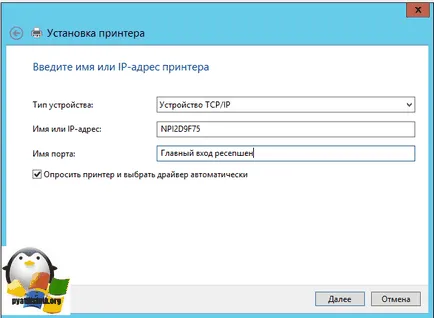
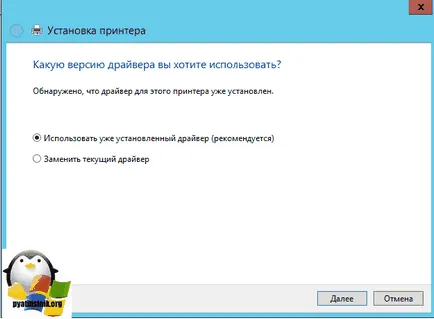
Și specificați numele prin care va fi capabil să caute.
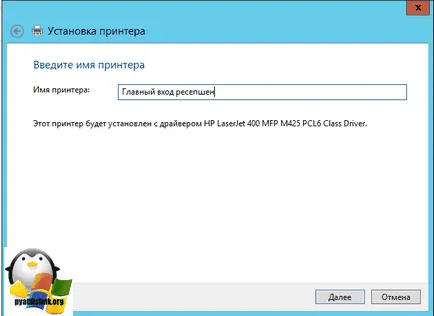
Se specifică dacă există să-l distribuie sau nu.
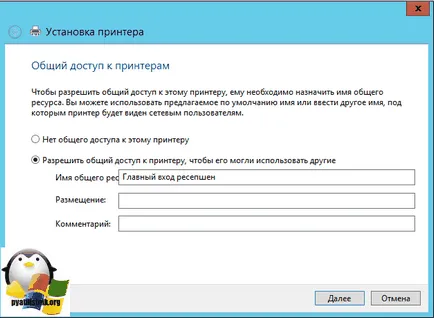
Acesta este modul în care arată lista mea,
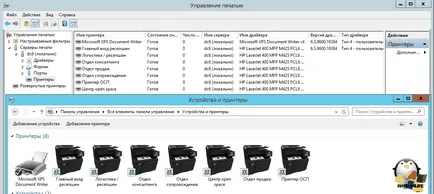
Acum deschideți Explorer și tastați numele \\ al serverului dvs. și veți obține o listă cu toate imprimantele pe care este.
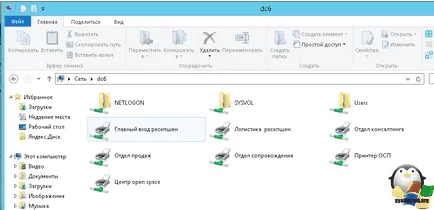
Dați clic pe oricare dintre ele și faceți dublu clic pentru a începe instalarea.

Tot după cum puteți vedea am luat imprimanta de rețea dorită.
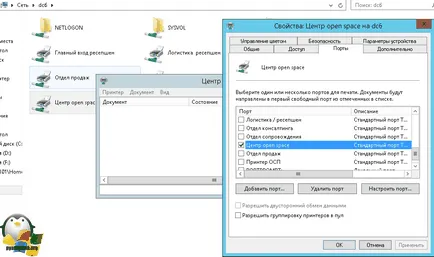
în următorul articol, vă voi spune cum aceste imprimante pot fi alocate prin Politica de grup. deoarece acesta poate fi pus în manual atunci când este necesar, sau la o persoană la un moment dat, dar daca vorbim despre departamentele, atunci nu există pur și simplu nu este GP înlocuibile.